Ik ben de toegangscode op mijn iPhone 6 vergeten. Ik heb verschillende keren geprobeerd de mogelijke toegangscode in te voeren, maar nu staat er "iPhone is uitgeschakeld, maak verbinding met iTunes." Dus, hoe kan ik mijn vergrendelde iPhone ontgrendelen zonder nu gegevens te verliezen? Hartelijk bedankt!
De meeste Apple-gebruikers zouden ervoor kiezen om een toegangscode of Touch ID in te stellen om het iPhone-scherm te vergrendelen als een effectieve manier om hun privacy te beschermen. Maar hoe gecompliceerder de toegangscode is die u instelt, hoe groter de kans dat u deze vergeet, net als in de ernstige situatie die ik hierboven noemde.
Dus, wat moet u doen als u de iPhone-toegangscode bent vergeten? Maak je geen zorgen, het vergeten van de toegangscode voor je iPhone of iPad is niet noodzakelijkerwijs een rampzalig probleem. Hieronder volgen vier oplossingen die u kunt raadplegen om de toegangscode van uw iPhone 15/14/13/12/11/XS/XR/X/8/7/6/5 te verwijderen. Kies er een die bij je past en probeer het eens.
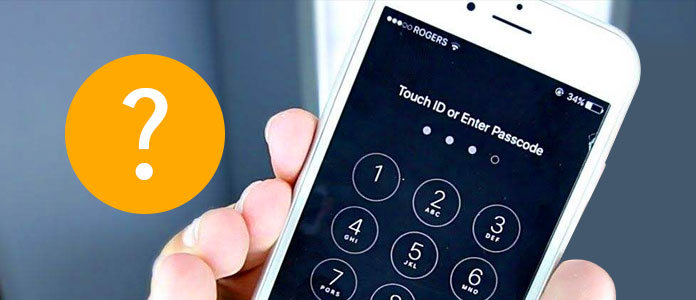
Wachtwoord van iPhone vergeten
Als u uw iPhone of iPad eerder met iTunes heeft gesynchroniseerd, kunt u iTunes gebruiken om uw apparaat gemakkelijk te herstellen. Het verwijdert uw iPhone-toegangscode samen met andere persoonlijke gegevens, maar als u een back-up heeft, kunt u deze herstellen zonder gegevens te verliezen.
1Verbind uw apparaat met de computer waarmee u hebt gesynchroniseerd en open iTunes. Als u om een toegangscode wordt gevraagd, probeer dan een andere computer waarmee u hebt gesynchroniseerd. Of u moet doorgaan naar andere onderstaande methoden.
2Nadat iTunes uw iPhone heeft herkend (iTunes herkent uw iPhone niet?), zal het uw apparaat automatisch synchroniseren en een back-up maken.
3Wacht tot de synchronisatie en back-up zijn voltooid, klik op het apparaatpictogram en vervolgens op het tabblad "Samenvatting" in de linkerbalk. Kiezen Herstel iPhone in het rechterdeelvenster om de iPhone-toegangscode te verwijderen.

4Wanneer u het instelscherm bereikt terwijl u uw iOS-apparaat herstelt, tikt u op Back-up terugzetten om de iPhone te herstellen vanuit iTunes-back-upbestanden en vervolgens kunt u de toegangscode van uw iPhone opnieuw instellen zonder gegevens te verliezen.

Als u nog nooit met iTunes hebt gesynchroniseerd voordat u de toegangscode van de iPhone bent vergeten, of als u de iPhone in deel 1 niet kunt herstellen, kunt u proberen uw iPhone te forceren Herstelmodus om alle inhoud en de toegangscode te wissen. Maar houd er rekening mee dat als u geen back-up heeft voorbereid, deze methode ervoor zorgt dat u alle gegevens op uw apparaat verliest.
1Koppel de iPhone los van de computer en schakel de iPhone uit.
2Houd de startknop ingedrukt terwijl u de iPhone weer op de computer aansluit.
3Blijf de Home-knop ingedrukt houden totdat je het scherm "Connect to iTunes" ziet.
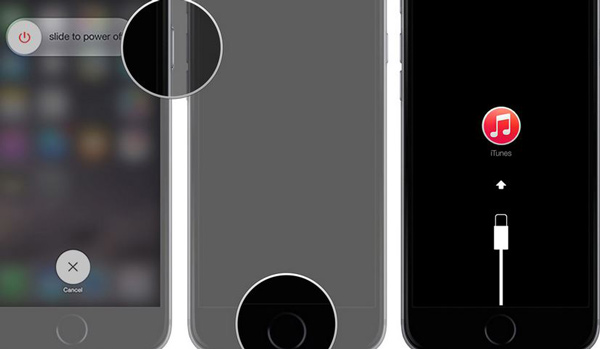
4U wordt geïnformeerd dat uw apparaat zich in de herstelmodus bevindt. Als u de optie "Herstellen" of "Bijwerken" ziet, kiest u herstellen.
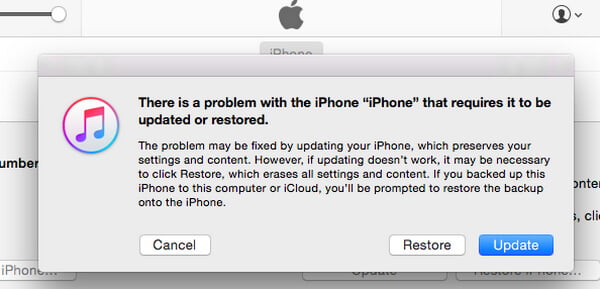
5iTunes downloadt software voor uw apparaat. Wacht tot het proces is voltooid, waarna u uw iPhone opnieuw kunt instellen en gebruiken.
Voor Apple-gebruikers die iTunes niet op hun computer hebben, hoe de iPhone-toegangscode te ontgrendelen zonder iTunes? Stel dat u Zoek mijn iPhone in iCloud hebt ingeschakeld, dan kunt u deze functie gebruiken om uw apparaat en toegangscode op afstand te wissen. Volg onderstaande stappen.
1Ga naar icloud.com, log in op iCloud-account met Apple ID en wachtwoord. (Apple ID-wachtwoord of account is vergeten? Apple-ID opnieuw instellen nu.)
2Kies de optie "Zoek iPhone" in het LaunchPad.
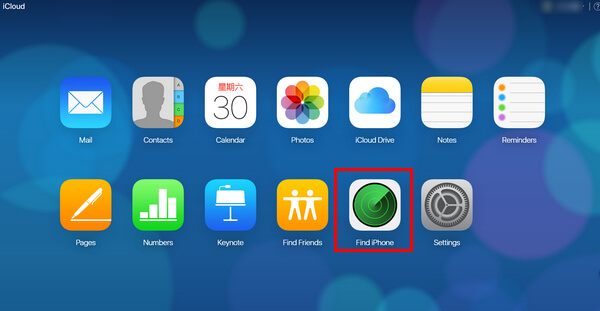
3Klik op "Alle apparaten" in het bovenste browservenster en selecteer het apparaat waarvan u de toegangscode bent vergeten.
4Klik op "Erase iPhone" om het apparaat en de toegangscode op afstand te wissen. Vervolgens kunt u de iPhone herstellen via de configuratie-assistent op de iPhone.
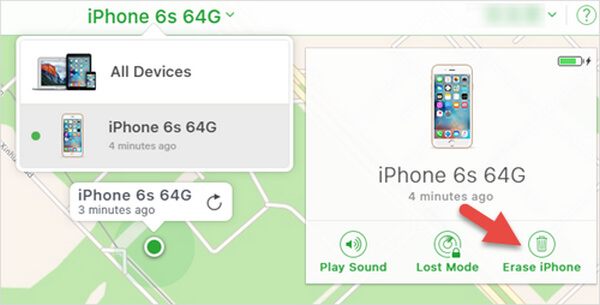
Geen van de bovenstaande methoden werkt voor u? U kunt er ook voor kiezen om de toegangscode van de iPhone 15/14/13/12/11/XS/XR/X/8/7/6 te ontgrendelen met behulp van de professional iPhone Unlocker.
Stap 1 Start iPhone Unlocker op een Windows- of Mac-computer en kies "Wipe Passcode".
Stap 2 Verbind uw met een wachtwoord vergeten iPhone met de computer via een USB-kabel. Klik op de "Start" knop om door te gaan.
Stap 3 Bevestig uw iPhone-gegevens en klik op de knop "Start".
Stap 4 Vervolgens begint deze software het firmwarepakket te downloaden. Als het downloadproces is voltooid, klikt u op "Ontgrendelen" om uw wachtwoord voor schermvergrendeling te wissen.
Voer tenslotte "0000" in om het ontgrendelingsproces te bevestigen.
Uw iPhone wordt opnieuw opgestart en het wachtwoord met schermvergrendeling is verwijderd en u kunt een nieuw wachtwoord resetten.

In dit artikel hebben we u voornamelijk vier methoden voorgesteld die u kunt gebruiken wanneer u forgot iPhone 15/14/13/12/11/XS/XR/X/8/7/6s/6/5s/5/4 passcode. Heeft u nog meer vragen over het ontgrendelen van een vergrendelde of uitgeschakelde iPhone? Laat gerust hieronder uw opmerkingen achter.